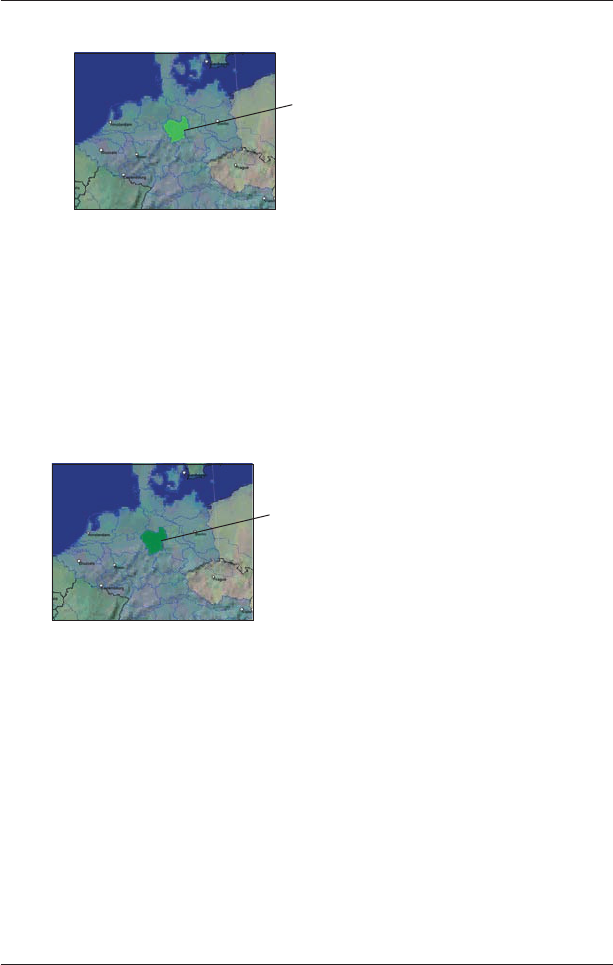-
Vraag: Kan ik de Navman iCN 510 met SmarSt, Versie 3.0. nog update. Ik heb een Windows 8.1 op mijn Laptop staan. Graag antwoord. bvd. Gesteld op 21-3-2015 om 14:42
Reageer op deze vraag Misbruik melden-
Ik heb naar hetzelfde gezocht en niets gevonden. Geantwoord op 16-10-2015 om 08:43
Waardeer dit antwoord (1) Misbruik melden
-
-
ICN510 HOE MOET IK EEN ACCU VERVENGZN Gesteld op 26-3-2012 om 14:12
Reageer op deze vraag Misbruik melden-
NIEMAND WEET HET Geantwoord op 28-1-2013 om 16:47
Waardeer dit antwoord (1) Misbruik melden
-
-
NIEMAND WEET HET Geantwoord op 28-1-2013 om 16:48
Waardeer dit antwoord (1) Misbruik melden -
Ik heb de Nederlandse handleiding toegevoegd Gesteld op 27-6-2010 om 10:00
Reageer op deze vraag Misbruik melden-
hartelijk dank ben er echt blij mee Geantwoord op 22-2-2011 om 12:13
Waardeer dit antwoord (2) Misbruik melden
-